نحوه حل مشکل کد خطای Netflix NW-3-6 را می توانید در این مقاله بیاموزید. در این مطلب از سلام دنیا درباره موضوعات چگونه خطای سایت نتفلیکس برطرف کنیم؛ علت کد خطای Netflix NW-3-6، بهترین راه حل برای رفع کد خطای Netflix NW-3-6 با سرویس VPN مناسب و پیکربندی تلویزیون هوشمند با آدرس IP ثابت صحبت خواهیم کرد. لطفا با ما همراه باشید.
راه حل های اثبات شده برای رفع کد خطای Netflix NW-3-6
کمتر کسی در مورد نتفلیکس چیزی نشنیده است. این پلت فرم استریم تقریباً 221.64 میلیون سابسکرایبر در سراسر جهان دارد. این پلتفرم با بیش از 3600+ فیلم و بیش از 1800 نمایش تلویزیونی، به بهترین برنامه پخش زنده فیلم در سال 2022 تبدیل شده است.
اخیراً، " کد خطای Netflix NW-3-6 " در دستگاه های مختلف توسط کاربران متعدد مشاهده شده است. در این پست، برخی از دلایل اصلی خطاهای NW-3-6 و کارهایی که میتوان برای حل مشکلات مربوط به برنامه استریم انجام داد به شما خواهیم گفت. بنابراین، بدون اتلاف وقت، بیایید شروع کنیم!
حتما بخوانید: رفع مشکل Fatal Error با 12 راهکار ساده
علت کد خطای Netflix NW-3-6
همانطور که قبلاً گفته شد، کد خطای Netflix NW3.6 زمانی ظاهر می شود که حساب / دستگاه Netflix شما نتواند به سرورهای برنامه متصل شود. علاوه بر این، عوامل دیگری نیز وجود دارد که منجر به خطا می شود:
- اگر از یک برنامه VPN برای تماشای Netflix استفاده می کنید و سعی می کنید به محتوایی که در کشور شما موجود نیست دسترسی پیدا کنید، ممکن است باپیغام خطاNW-3-6 مواجه شوید.
- اگر اتصال به اینترنت ضعیف باشد ، ممکن است با کدهای خطای Netflix مشکل ساز مواجه شوید. این یکی از معمول ترین دلایل برای مواجهه با خطاهای رایج استریم است.
- اگر سرورهای Netflix آفلاین باشند ، ممکن است پیام خطا NW-3-6 ظاهر شود.
- اگر مشکلی در پیکربندی با ارائه دهندگان خدمات شبکه وجود داشته باشد ، ممکن است مانع از عملکرد صحیح Netflix شود.
- گاهی اوقات مشاهده شده است که کاربرانی که سعی در دسترسی به وای فای عمومی دارند،برنامه های پخش زنده از جمله Netflix از کار افتاده اند.
بهترین راه حل برای رفع کد خطای Netflix NW-3-6
در اینجا لیستی از موثرترین راه حل ها برای خلاص شدن از شر کد خطای آزاردهنده نتفلیکس NW-3-6 آمده است.
راه حل 1: وقت راه اندازی مجدد دستگاه است.
این احتمال وجود دارد که دستگاه شما به دلیل قطعی اتصال از Wi-Fi یا داده تلفن همراه قطع شده باشد که منجر به خطاهای رایج می شود.
بنابراین، صبور باشید و صبر کنید تا دوباره متصل شود. میتوانید دستگاه خود را مجدداً راهاندازی کنید تا باگها و نقصهای رایجی که اتصال فعال اینترنت را مختل میکنند برطرف کنید. کاربران تلفن همراه ممکن است همین کار را با خاموش و روشن کردن موبایل خود امتحان کنند زیرا راهاندازی مجدد گوشی هوشمند حافظه پنهان و باقی ماندهها را پاک میکند که ممکن است اتصال شما را مسدود کند. بنابراین، این روش قدیمی را برای رفع خطای NW-3-6 امتحان کنید!
راه حل 2: کابل اینترنت را از برق بکشید
برای رفع خطای Netflix Code NW-3-6 در تلویزیون هوشمند خود، کشیدن کابل را در نظر بگیرید. اجرای این راه حل بدون شک به هزاران کاربر کمک کرده است تا سرعت اتصال اینترنت بی عیب و نقص را بازگردانند.

اقدامات زیر را انجام دهید:
- تلویزیون هوشمند را خاموش کنید.
- با استفاده از سیم اینترنت، تلویزیون هوشمند را به مودم خود وصل کنید.
- مودم را به مدت 30 تا 40 ثانیه از برق بکشید، سپس آن را دوباره وصل کنید تا چراغ های نشانگر دوباره شروع به چشمک زدن کنند.
حتما بخوانید: روش تقویت سیگنال مودم وای فای (WiFi) و کاهش تداخلات
- تلویزیون هوشمند خود را به نتفلیکس وصل کنید.
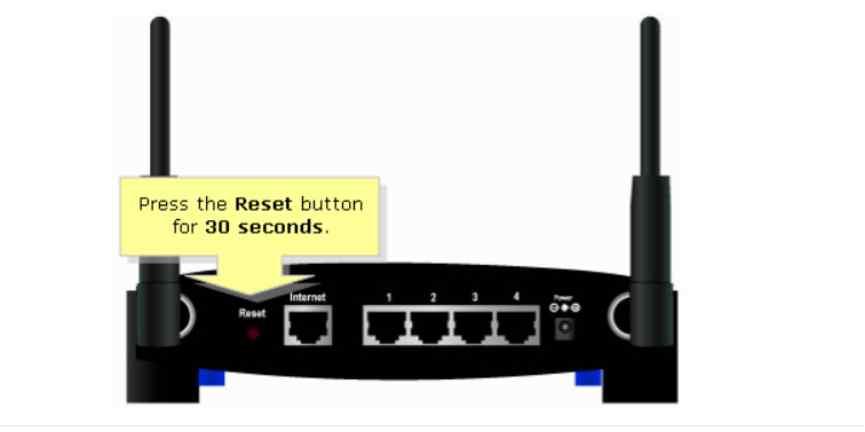
این احتمالاً باید مشکل کد آزاردهنده Netflix NW-3-6 را در تلویزیون هوشمند شما برطرف کند. این نشان می دهد که مقصر اصلی این مشکل روتر بوده است. گاهی اوقات، هنگامی که روتر شما به طور مداوم برای مدت طولانی بدون وقفه کار می کند، می تواند منجر به این شود که سرعت های سیگنال ها ممکن است محدود شوند. در چنین سناریوهایی، کشیدن کابل اینترنت راه حل نهایی است. این به دستگاه شما این را امکان می دهد از نو مجددا راه اندازی شود و یک اتصال اینترنتی قوی برقرار کند. اگر این کار کمکی نکرد، باید با ارائهدهنده خدمات اینترنت خود تماس بگیرید تا در بازنشانی تنظیمات روتر خود راهنمایی بیشتری دریافت کنید.
راه حل 3: تأیید تنظیمات DNS در کنسول های بازی
گاهی اوقات، ISP شما ممکن است اجرای برنامه های خاصی را مسدود کند یا برای تنظیم ترافیک شبکه و به حداقل رساندن تراکم پهنای باند، ISP Throttling را انجام دهد. اگر اینطور است، سعی کنید DNS را روی Automatic تنظیم کنید.
کارهای زیر را برای Xbox انجام دهید :
1. دکمه راهنمای روی کنترلر خود را پیدا کرده و فشار دهید.
2. پیکربندی اکنون باز است.
3. System setting را انتخاب کنید.
4. Network setting را انتخاب کنید.
5. تنظیمات DNS را پیدا کنید و گزینه را انتخاب کنید.
6. Automatic را انتخاب کنید.
7. Xbox را خاموش و روشن کنید، سپس سعی کنید به Netflix دسترسی داشته باشید.
حتما بخوانید: بهترین کنسول بازی دستی ارزان و قابل حمل پرتال
مراحل زیر را برای پلی استیشن دنبال کنید:
1. Setting را از منوی اصلی انتخاب کنید.
2. تنظیمات شبکه و سپس تنظیمات اتصال اینترنت را پیدا کنید.
3. از این منو Custom را انتخاب کنید.
4. گزینه WiFi یا Cable Connection را انتخاب کنید.
5. در قسمت تنظیمات آدرس IP گزینه Automatic را انتخاب کنید.
6. Do not configure for DHCP hostname را انتخاب کنید.
7. برای تنظیمات DNS و MTU Automatic را انتخاب کنید.
8. Dont use for proxy server را انتخاب کنید.
9. وقتی کارتان تمام شد، برای خروج روی X کلیک کنید و روی Test Connection کلیک کنید تا بررسی کنید که آیا مشکل را برطرف کرده اید یا خیر.
پیکربندی تلویزیون هوشمند با آدرس IP ثابت
همچنین میتوانید با دنبال کردن این مراحل، تلویزیون هوشمند خود را با یک آدرس IP ثابت پیکربندی کنید تا کد خطا NW-3-6 را در Netflix برطرف کنید:
1. به منوی setting بروید.
2. یک شبکه را انتخاب کنید
3. وضعیت شبکه را از منوی کشویی انتخاب کنید.
4. مطمئن شوید که فیلدهای آدرس IP، Subnet و Gateway را پر کرده اید.
5. به Network برگردید و گزینه Set network to manual را انتخاب کنید.
6. جاهای خالی را با اطلاعاتی که وارد کرده اید پر کنید.
7. در DNS، 8.8.8.8 را برای سرور عمومی DNS گوگل تایپ کنید.
8. نتفلیکس را بررسی کنید تا ببینید آیا این راه حل کارآمد است یا خیر.
4. نکته مهم برای رفع خطای Netflix NW-3-6 با سرویس VPN مناسب - NordVPN
یکی دیگر از روشهای موثر برای رفع مشکل ISP انتخاب سرویس VPN مناسب برای دستگاه شما است. اگر میخواهید به طور ایمن برنامههای تلویزیونی، سریالهای وب و فیلمهای مورد علاقه خود را در نتفلیکس ببینید، از یک راهحل مطمئن و سریع VPN استفاده کنید. NordVPN. اگر از قبل از VPN استفاده می کنید، یک راه حل جایگزین را امتحان کنید تا ببینید آیا این مشکل اصلی در ایجاد مشکلات در تماشای محتوای مورد علاقه شما با وقفه های آزاردهنده است.
با NordVPN، میتوانید از مزیت پهنای باند نامحدود، رمزگذاری قوی، سرعت بالا، سیاست عدم ورود به سیستم و قابلیتهای سوئیچ kill لذت ببرید. علاوه بر این، با 30 روز ضمانت بازگشت وجه ارائه می شود، بنابراین می توانید این سرویس را به مدت یک ماه امتحان کنید و سپس تصمیم بگیرید که آیا ارزش سرمایه گذاری در آن را دارد یا خیر!
برای حل مشکل Netflix با NordVPN، دستورالعمل های زیر را دنبال کنید:
مرحله 1) به سایت بروید وب سایت رسمی NordVPN و گزینه “Get NordVPN” را بزنید. همچنین، میتوانید روی دکمه ارائه شده در زیر کلیک کنید تا آخرین نسخه را دریافت کنید.
مرحله 2) اگر با گزینه اول از وب سایت رسمی رفتید، طرح مورد نظر را انتخاب کرده و اقدام به پرداخت کنید.
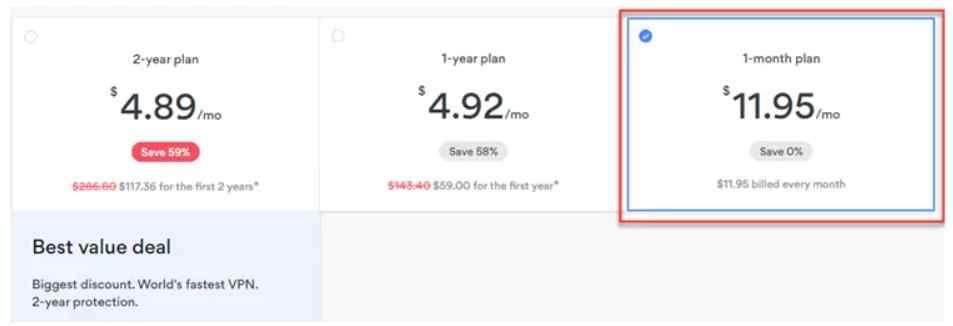
مرحله 3) یک روش پرداخت را انتخاب کنید و اطلاعات لازم را وارد کنید.
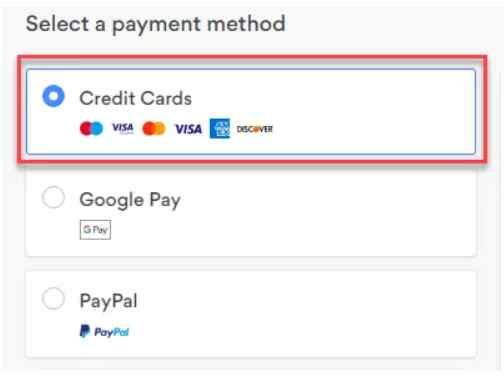
مرحله 4) آدرس ایمیل خود را وارد کنید دکمه "ادامه" را فشار دهید.
حتما بخوانید: رفع سریع و آسان خطای 0x800700a1 به روز رسانی ویندوز
مرحله 5) رمز عبور خود را وارد کنید و روی دکمه "ورود به سیستم" کلیک کنید.
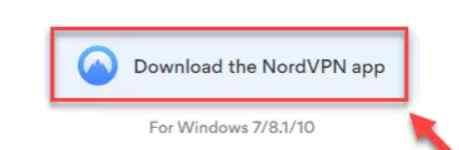
مرحله 6) برای بارگیری NordVPN در رایانه خود، «دانلود برنامه NordVPN» را انتخاب کنید.
مرحله 7) NordVPN را نصب کنید و برای راه اندازی روی میانبر دسکتاپ دوبار کلیک کنید.
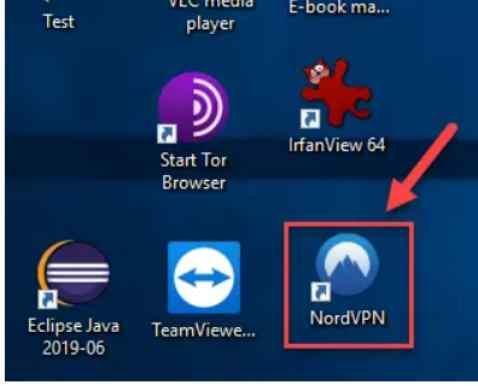
مرحله 8) کشور را انتخاب کنید، با حساب خود وارد شوید و برای دسترسی به Netflix و دیگر پلتفرم های پخش فیلم آماده شوید. شما می توانید در حالی که با کد خطای نتفلیکس NW-3-6 خداحافظی می کنید، سریال های وب و برنامه های تلویزیونی را بدون وقفه مشاهده کنید.
حتما بخوانید: روش دانلود و نصب برنامه Netflix در مک بوک
5. رفع خطای NW-3-6 نتفلیکس از طریق بهروزرسانی برنامه
بهروزرسانیها معمولاً بهصورت خودکار انجام میشوند، اما اگر میخواهید مطمئن شوید که بهروزرسانی را از دست ندادهاید، از Netflix خارج شوید و دوباره با نام کاربری و رمز عبور خود وارد شوید. اگر بهروزرسانی در انتظار است، قبل از استفاده از سرویس نصب میشود.
6. رفع خطای NW-3-6 نتفلیکس از طریق ری استارت شبکه
ممکن است مشکل از روتر یا مودمی باشد که در شبکه خانگی استفاده میکنید. اگر دستگاه شما به اینترنت متصل نباشد، نمیتوانید Netflix را استریم کنید. اگر ریاستارت دستگاه استریم کار نکرد، ریاستارت شبکه میتواند بهترین گزینه بعدی باشد.
نکته: اگر مشاهده کردید هیچ یک از دستگاههایتان به اینترنت متصل نیستند، میتوانید مشکلات اینترنت خود را بررسی کنید تا دوباره آن را فعال کنید.

7. رفع خطای NW-3-6 نتفلیکس از طریق بازیابی اتصالات پیشفرض
اتصالات پیشفرض، اتصالاتی هستند که هنگام راهاندازی اولیه مودم بهصورت خودکار انجام میشوند. اگر این تنظیمات را تغییر دادهاید، بازگرداندن آنها به حالت کارخانه ممکن است مشکل شما را حل کند. برای دسترسی به تنظیمات مودم، باید بهعنوان مدیر وارد شوید. اگر بازگرداندن تنظیمات پیشفرض، رمز عبور مودم را به رمز پیشفرض بازگرداند، حتماً دوباره آن را تغییر دهید، زیرا استفاده از رمز پیشفرض یک ریسک امنیتی است.
8. رفع خطای NW-3-6 نتفلیکس از طریق اتصال تلویزیون هوشمند خود مستقیماً به مودم
اگر هنوز مشکل اتصال دارید یا اتصال بیسیم شما کند است، سعی کنید تلویزیون هوشمند را با کابل اترنت مستقیماً به مودم وصل کنید. این کار نهتنها سیگنال بهتری برای استریم فراهم میکند، بلکه ممکن است مشکل شما را نیز حل کند.
9. رفع خطای NW-3-6 نتفلیکس از طریق ریست کردن مودم یا روتر
اگر ریاستارت کار نکرد، گزینه بعدی ریست کردن شبکه خانگی شما، شامل روتر و مودم است. ریست کردن شبکه چند دقیقه طول میکشد، اما اگر مشکل از خطوط یا عملکرد نامناسب مودم یا روتر باشد، ممکن است مشکل شما را حل کند.
حتما بخوانید: دانلود 10 بازی نتفلیکس برتر برای گوشی اندروید و آیفون
10. رفع خطای NW-3-6 نتفلیکس از طریق حذف کامل برنامه Netflix و نصب مجدد
نصب تازه برنامه Netflix ممکن است هر مشکلی که با نسخه موجود برنامه دارید را رفع کند.
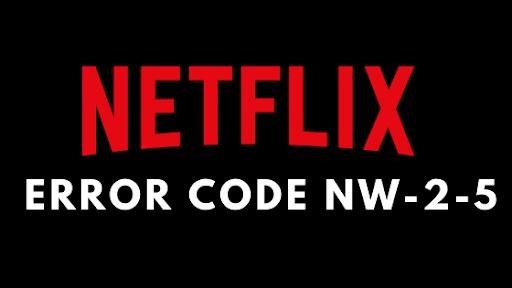
سوالات متداول | درباره کد خطای Netflix NW-3-6 بیشتر بدانید
Q.1. خطای NW-3 6 در نتفلیکس به چه معناست؟
خطای Netflix NW-3-6 معمولاً نشان می دهد که شما با مشکلات مربوط به شبکه مواجه هستید و دستگاه/حساب شما نمی تواند ارتباط موفقیت آمیزی با سرورهای برنامه برقرار کند. اگر شبکه خانگی شما به درستی پیکربندی نشده باشد یا اتصال اینترنت شما قطع باشد، عجیب نیست که با خطای NW-3-6 مواجه شوید.
Q.2. چگونه کد خطای Netflix NW-2-5 را برطرف کنم؟
برخی از راه حل های رایج برای این مشکل در زیر ذکر شده است:
- اتصال اینترنت خود را بررسی کنید و اقدامات لازم را انجام دهید.
- سعی کنید دستگاه خود را مجددا راه اندازی کنید.
- بررسی کنید که آیا شبکه شما از Netflix پشتیبانی می کند یا خیر.
- شبکه خانگی خود را دوباره راه اندازی کنید.
- سیگنال وای فای خود را تقویت کنید .
- با ارائه دهنده خدمات اینترنت خود در تماس باشید.
3. کد خطای Netflix 300 چیست؟
کد خطای 300 وقتی ظاهر میشود که Netflix روی تلویزیون Sony یا پخشکننده Blu-ray مشکل داشته باشد. روی Retry کلیک کنید تا برنامه ریاستارت شود و ببینید آیا مشکل حل میشود یا نه. اگر نه، چند دقیقه صبر کنید تا ازدحام شبکه برطرف شود و سپس دوباره Netflix را شروع کنید. اگر هنوز مشکل دارید، با پشتیبانی Sony تماس بگیرید.
4. کد خطای Netflix 111 به چه معناست؟
اگر کد خطای 111 را مشاهده کردید، یعنی دستگاه Android TV یا Amazon Fire TV شما نیاز به تازهسازی دارد.
- در دستگاه Amazon Fire TV: دادههای برنامه Netflix را پاک کنید. مسیر Settings > Applications > Manage Installed Applications > Netflix > Clear Data > Clear Cache.
- در Android TV: مسیر Settings > Apps > System apps > Netflix > Clear data را دنبال کنید.
سخن آخر
کد خطای NW-3-6 معمولاً با پیامی همراه است که میگوید: "ما در اتصال به Netflix مشکل داریم. لطفاً دوباره تلاش کنید یا به www.netflix.com/help مراجعه کنید. این کد خطا نشان میدهد که مشکلات اتصال شبکه دارید و احتمالاً شبکه خانگی شما بهدرستی پیکربندی نشده یا اتصال اینترنت شما کار نمیکند. با خواندن و انجام راه حل آمده در این مطلب می توانید مشکل خود را برای رفع کد خطای Netflix NW-3-6 حل کنید ،امیدواریم از این مطلب استفاده برده باشید.
مقالات مرتبط:
رفع خطای صفحه آبی مرگ ناشی از ارور video dxgkrnl در ویندوز
آموزش رفع ارور system error هنگام بازی در ویندوز و مک


دیدگاه ها